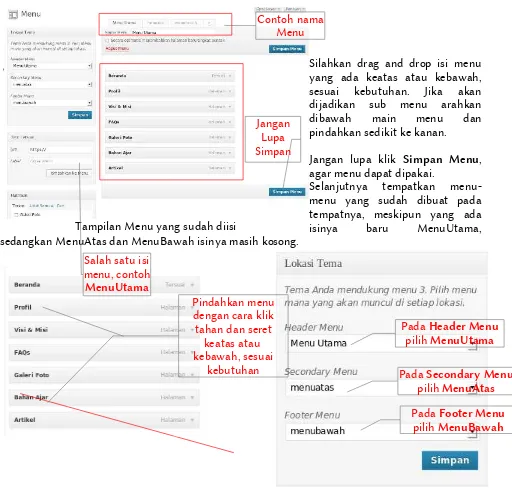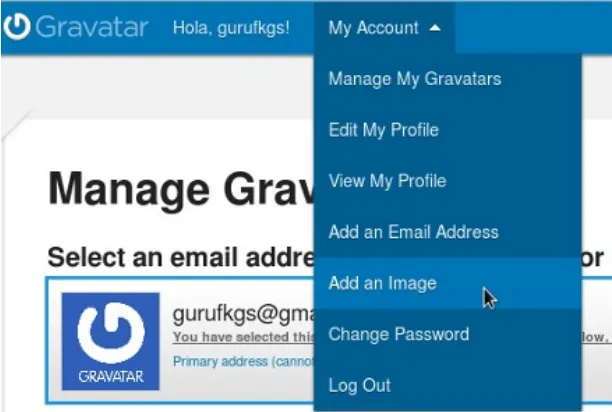Modul Pelatihan
Blog Pendidikan untuk Guru
di MTsN Cimanggis
Kata Pengantar
Alhamdulilah akhirnya modul Pelatihan Pembuatan Blog Pendidikan untuk Guru di MTsN Cimanggis selesai dibuat dan pelatihan akan dilaksanakan pada Selasa, 18 Desember 2012.
Tanpa bantuan dari berbagai pihak tidak mungkin modul ini dapat diselesaikan, untuk itu penulis ingin mengucapkan terima kasih kepada:
1. Isteri, anak dan keluarga penulis atas pengertiannya dalam memberikan kesempatan kepada penulis untuk menyelesaikan ini
2. Bapak Drs. Ahmad Sadeli, M.Pd, yang tidak bosan-bosannya selalu mengingatkan dan memberikan harapan dan kesempatan untuk kemajuan pendidikan di Indonesia, khususnya dilingkungan Kementerian Agama Republik Indonesia
3. Rekan-rekan guru yang bersedia hadir dan mau meluangkan waktunya untuk kepentingan bersama
4. Keluarga Besar MTsN Cimanggis, Kota Depok
Demikian, semoga modul ini dapat membantu rekan-rekan dalam mengupdate segala kemampuan dan keilmuan tentang pendidikan dan keguruan yang akan meningkatkan kemampuan kita sebagai pendidik sehingga akan menghasilkan output (siswa/i) yang lebih kompeten lagi baik dalam hal keilmuan dan tetap berakhlaqul karimah. Amiiiin.
Depok, 18 Desember 2012
Dafar Isi
Kata Pengantar...ii
Dafar Isi...3
BAB I - EMAIL...5
1.1. Tujuan...5
1.2. Pengertian Email...5
1.3. Membuat Email dengan Yahoo...6
3.3. Membuat Email dengan Gmail...8
BAB II - BLOG...11
2.1. Tujuan...11
2.2. Pengertian Blog...11
2.3. Membuat Blog dengan Blogspot...13
2.4. Membuat Blog dengan Wordpress...14
2.5. Mengisi Blog di Wordpress ...16
BAB I EMAIL
1.1. Tujuan
1.2. Pengertian Email
BAB I
1.1. Tujuan
• Peserta dapat membuat dan memanfaatkan email di yahoo
• Peserta dapat membuat dan memanfaatkan email di gmail (google)
1.2. Pengertian Email
Email adalah singkatan dari Electronic Mail atau Surat Elektronik dan sering disingkat dalam bahasa Indonesia dengan surel. Merupakan syarat awal ketika akan memulai segala sesuai di dunia maya (internet)
Surat elektronik atau pos elektronik (bahasa Inggris: email') adalah sarana kirim mengirim surat melalui jalur jaringan komputer (misalnya Internet).
Lima langkah dalam proses pengiriman e-mail
Dengan surat biasa umumnya pengirim perlu membayar per pengiriman (dengan membeli perangko), tetapi surat elektronik umumnya biaya yang dikeluarkan adalah biaya untuk membayar sambungan Internet. Tapi ada perkecualian misalnya surat elektronik ke telepon genggam, kadang pembayarannya ditagih per pengiriman.
Sejarah Email
Surat elektronik sudah mulai dipakai di tahun 1960-an. Pada saat itu Internet belum terbentuk, yang ada hanyalah kumpulan 'mainframe' yang terbentuk sebagai jaringan. Mulai tahun 1980-an, surat elektronik sudah bisa dinikmati oleh khalayak umum. Sekarang ini banyak perusahaan pos di berbagai negara menurun penghasilannya disebabkan masyarakat sudah tidak memakai jasa pos lagi.
Penulisan Email, sebagai contoh:
Keterangan:
• emailsaya: nama kotak surat (mailbox) atau nama pengguna (username) yang ingin dituju dalam mailserver
• mtsncimanggis.sch.id: nama mailserver tempat pengguna yang dituju, rinciannya:
• mtsncimanggis: nama domain, biasanya menunjukkan nama perusahaan/organisasi/perorangan (MTsN Cimanggis)
• sch: second level domain, menunjukkan bahwa domain ini termasuk kategori
school (sch)
• id: top level domain, menunjukkan bahwa domain ini terdafar di otoritas
Contoh lain:
Keterangan:
• mtsncimanggis: nama kotak surat (mailbox) atau nama pengguna (username) yang ingin dituju dalam mailserver
• gmail.com: nama mailserver tempat pengguna yang dituju, rinciannya:
• gmail: nama domain, biasanya menunjukkan nama perusahaan/organisasi/perorangan (Gmail)
• com: top level domain, menunjukkan bahwa domain ini terdafar dengan type commercial (com)
1.3. Membuat Email dengan Yahoo
Email ada yang bayar dan ada juga yang gratis. Di antara keduanya tentu ada kelebihan dan kekurangannya. Untuk email yang berbayar, anda diharuskan membeli sebuah domain dan kemudian dibuatkan email dengan domain yang anda beli tersebut. Salah satu kelebihan yang berbayar adalah nama email sesuai dengan domain yang kita beli, misal : [email protected] atau [email protected]. Dengan begitu anda akan menjadi terlihat lebih professional. Apabila kita ingin yang gratisan, kita bisa membuat email dari para penyedia layanan email, misal di Yahoo, Google atau di MSN. Nah, pada tutorial kali ini, saya akan membahas secara singkat bagaimana cara membuat email di Yahoo.com.
Berikut adalah panduan membuat akun email di yahoo :
1. Langsung saja menuju http://mail.yahoo.com
2. Dan pilih “Create New Account”.
3. Setelah itu anda akan dibawa ke halaman pengisian formulir, silahkan di isi dengan data diri anda selengkapnya!
1. Name ? di isi dengan nama anda (nama depan dan belakang), misal : balaka shadut.
2. Gender ? pilih sesuai dengan jenis kelamin anda. male untuk pria dan female
wanita atau unknown untuk status diragukan. 3. Birthday ? isi dengan tanggal lahir anda.
4. Country ? pilih negara tempat tinggal anda. misal : indonesia.
6. Password ? isi dengan password atau kata kunci yang anda inginkan, misal : 1233453688.
8. Re-tytpe Password ? tulis kembali kata kunci yang tadi di tuliskan. Misal : 1233453688.
8. Alternate Email ? isi dengan alamat email alternatif ( kalau tidak punya alamat email lain, kosongkan saja ).
9. Security Qestion ? pilih pertanyaan yang di inginkan apabila suatu saat anda lupa dengan password anda, ini adalah alternatifnya. Misal : What was the name of your first school?
10.Your answer ? tulis jawaban dari pertanyaan yang anda pilih di atas. misal : SD Sukamundur.
12.Do you agree? ? beri tanda tik/cek pada kotak di samping tulisan ini sebagai tanda anda setuju dengan ketentuan dari yahoo. Lalu klik tombol “Create My Account”.
Jika tidak ada kesalahan, maka email anda sudah jadi. Jika terjadi error, lihat pesan error yang di tampilkan lalu perbaiki. Jika pendafaran berhasil maka selanjutnya anda akan di bawa ke halaman seperti dibawah ini yaitu halaman detail tentang akun yang barusan anda dafarkan.
Selesai. silahkan login dengan user ID serta password anda tadi.
3.3. Membuat Email dengan Gmail
• Buka browser terus langsung menuju ke
htp://mail.google.com/ atau htp://gmail.com atau bisa juga bisa menuju htp://google.co.id, kemudian klik menu gmail pada bagian pojok kanan atas.
• Kemudian pilih tombol [create an account]
• Lalu masukan identitas anda pada formulir pendafaran, untuk langkah-langkah pengisian sangat mudah sekali, dan hampir sama dengan cara pengisian pada saat membuat email di Yahoo.com.
kecil yang ada disebelah kanan kotak isian verfikasi kata. Gambar ada dibawah
• Kalau sudah diisi semua, tinggal klik tombol [I accetpt, Create my account] atau [Saya menerima. Buatkan akunku]. Jika anda tidak melakukan kesalahan pada saat melakukan pengisian data, maka anda akan langsung dibawa ke halaman verifikasi seperti dibawah ini:
Untuk cara virifikasi ada dua cara yaitu dengan cara voice call dan text mesaage, namun saya menyarankan lebih baik menggunakan text message saja karena lebih mudah. Kemudian klik “Send verification code to my mobile phone”. Tunggu sms dari google lalu masukan kode verifikasinya.
BAB II BLOG
2.1. Tujuan
2.2. Pengertian Blog
BAB II
BLOG
2.1. Tujuan
• Peserta dapat membuat dan memanfaatkan blog di wordpress maupun blogspot ataupun ditempat lainnya
• Ide tentang pendidikan yang dimiliki guru dapat disalurkan di blog pribadi guru
• Terjalinya silaturahim antar guru terutama yang mengampu mata pelajaran yang sama, meskipun belum saling bertatap muka
2.2. Pengertian Blog
Blog merupakan singkatan dari web log adalah bentuk aplikasi web yang menyerupai tulisan-tulisan (yang dimuat sebagai posting) pada sebuah halaman web umum. Tulisan-tulisan-tulisan ini seringkali dimuat dalam urut terbalik (isi terbaru dahulu baru kemudian diikuti isi yang lebih lama), meskipun tidak selamanya demikian. Situs web seperti ini biasanya dapat diakses oleh semua pengguna Internet sesuai dengan topik dan tujuan dari si pengguna blog tersebut.
Sejarah
Media blog pertama kali dipopulerkan oleh Blogger.com, yang dimiliki oleh Pyra Labs sebelum akhirnya PyraLab diakusisi oleh Google.Com pada akhir tahun 2002 yang lalu. Semenjak itu, banyak terdapat aplikasi-aplikasi yang bersifat sumber terbuka yang diperuntukkan kepada perkembangan para penulis blog tersebut.
Blog mempunyai fungsi yang sangat beragam, dari sebuah catatan harian, media publikasi dalam sebuah kampanye politik, sampai dengan program-program media dan perusahaan-perusahaan. Sebagian blog dipelihara oleh seorang penulis tunggal, sementara sebagian lainnya oleh beberapa penulis, . Banyak juga weblog yang memiliki fasilitas interaksi dengan para pengunjungnya, seperti menggunakan buku tamu dan kolom komentar yang dapat memperkenankan para pengunjungnya untuk meninggalkan komentar atas isi dari tulisan yang dipublikasikan, namun demikian ada juga yang yang sebaliknya atau yang bersifat non-interaktif.
Situs-situs web yang saling berkaitan berkat weblog, atau secara total merupakan kumpulan weblog sering disebut sebagai blogosphere. Bilamana sebuah kumpulan gelombang aktivitas, informasi dan opini yang sangat besar berulang kali muncul untuk beberapa subyek atau sangat kontroversial terjadi dalam blogosphere, maka hal itu sering disebut sebagai blogstorm atau badai blog.
Komunitas Blogger
Komunitas blogger adalah sebuah ikatan yang terbentuk dari [para blogger] berdasarkan kesamaan-kesamaan tertentu, seperti kesamaan asal daerah, kesamaan kampus, kesamaan hobi, dan sebagainya. Para blogger yang tergabung dalam komunitas-komunitas blogger tersebut biasanya sering mengadakan kegiatan-kegiatan bersama-sama seperti kopi darat.
Untuk bisa bergabung di komunitas blogger, biasanya ada semacam syarat atau aturan yang harus dipenuhi untuk bisa masuk di komunitas tersebut, misalkan berasal dari daerah tertentu.
Jenis-jenis blog
• Blog politik: Tentang berita, politik, aktivis, dan semua persoalan berbasis blog (Seperti kampanye).
keseharian seseorang, keluhan, puisi atau syair, gagasan jahat, dan perbincangan teman.
• Blog bertopik: Blog yang membahas tentang sesuatu, dan fokus pada bahasan tertentu.
• Blog kesehatan: Lebih spesifik tentang kesehatan. Blog kesehatan kebanyakan berisi tentang keluhan pasien, berita kesehatan terbaru, keterangan-ketarangan tentang kesehatan, dll.
• Blog sastra: Lebih dikenal sebagai litblog (Literary blog).
• Blog perjalanan: Fokus pada bahasan cerita perjalanan yang menceritakan keterangan-keterangan tentang perjalanan/traveling.
• Blog riset: Persoalan tentang akademis seperti berita riset terbaru.
• Blog hukum: Persoalan tentang hukum atau urusan hukum; disebut juga dengan blawgs (Blog Laws).
• Blog media: Berfokus pada bahasan berbagai macam informasi
• Blog agama: Membahas tentang agama
• Blog pendidikan: Biasanya ditulis oleh pelajar atau guru.
• Blog kebersamaan: Topik lebih spesifik ditulis oleh kelompok tertentu.
• Blog petunjuk (directory): Berisi ratusan link halaman website.
• Blog bisnis: Digunakan oleh pegawai atau wirausahawan untuk kegiatan promosi bisnis mereka
• Blog pengejawantahan: Fokus tentang objek diluar manusia; seperti anjing
• Blog pengganggu (spam): Digunakan untuk promosi bisnis afiliate; juga dikenal sebagai splogs (Spam Blog)
Budaya populer
Ngeblog (istilah bahasa Indonesia untuk blogging) harus dilakukan hampir setiap waktu untuk mengetahui eksistensi dari pemilik blog. Juga untuk mengetahui sejauh mana blog dirawat (mengganti template) atau menambah artikel. Sekarang ada lebih 10 juta blog yang bisa ditemukan di internet, dan masih bisa berkembang lagi, karena saat ini ada banyak sekali perangkat lunak, peralatan, dan aplikasi internet lain yang mempermudah para blogger (sebutan pemilik blog) untuk merawat blognya. Selain merawat dan terus melakukan pembaharuan di blognya, para blogger yang tergolong baru pun masih sering melakukan blogwalking, yaitu aktivitas para blogger meninggalkan tautan di blog atau situs orang lain seraya memberikan komentar.
Beberapa blogger kini bahkan telah menjadikan blognya sebagai sumber pemasukan utama melalui program periklanan (misalnya AdSense, posting berbayar, penjualan tautan, atau afiliasi). Sehingga kemudian muncullah istilah blogger profesional, atau problogger, yaitu orang yang menggantungkan hidupnya hanya dari aktivitas ngeblog, karena banyak saluran pendapatan dana, baik berupa dolar maupun rupiah, dari aktivitas ngeblog ini.
Risiko kejahatan
2.3. Membuat Blog dengan Blogstpot
Blogspot atau Blogger merupakan salah satu penyedia blog gratisan selain WordPress. Blogspot sekarang ini adalah milik dari raksasa search engine yaitu google. Tapi sebelum ke proses pembuatan blog, sebaiknya anda harus punya account email di gmail (disarankan pake gmail). Kalau sudah punya email bisa langsung ke tahap pembuatan blog.
Berikut ini cara membuat blog di blogger atau blogspot: 1. Buka alamat website htp://www.blogger.com
2. Setelah muncul halaman utama dari blogger, kemudian klik “Memulai” atau “Get Started” di dalam kotak warna jingga. Selanjutnya anda akan dibawa ke halaman pendafaran.
3. Anda akan diminta untuk mengisi formulir pendafaran. Isi semua form yang disediakan. 4. Jika semua form sudah terisi selanjutnya klik
“Lanjutkan” atau “Next” dan kemudian anda akan dibawa ke halaman untuk memilih nama/judul dan alamat blog anda. Masukan judul dan alamat blog yang anda inginkan.
Jika sudah menentukan nama dan juga alamat (URL) blog, selanjutnya klik “Next” atau “Lanjutkan”. Kemudian anda akan dibawa kehalaman untuk memilih template untuk blog anda. Silahkan pilih sesuai yang anda sukai. Setelah ketemu yang cocok klik “Lanjutkan”.
NB: Template yang tersedia disana hanya template standart dari blogger, selebihnya bisa anda cari dari lagi yang menurut anda lebih cocok dan menggantinya lagi nanti.
Kemudian akan muncul konfirmasi bahwa blog anda sudah berhasil di buat. Lalu klik “Mulai Blogging”.
2.4. Membuat Blog dengan Wordtpress
Bagaimana Cara Membuat Blog gratisan di WordPress.Com? Mungkin itu pertanyaan yg mengena untuk tulisan saya kali ini. Bagi para master2 Web mungkin hal ini merupakan
pekerjaan céték, hanya dalam sekejap mata puluhan blog bisa tercipta.
Tapi tutorial ini saya buat diperuntukan untuk kalangan yang mungkin betul-betul baru di dunia internet, tutorial ini saya dedikasikan khusus buat mereka para calon blogger baru
Buka browser langsung menuju htp://www.wordpress.com
maka kemudian anda akan dibawa ke halaman utama wordpress. Nah, untuk membuat blog anda pilih “Get Started Here” atau “Sign Up”.
Disana masukan nama blog yang anda inginkan, username dan password untuk login dan juga alamat email yang aktif. Kemudian klik “Sign up —>”
Lengkapi data pada form yang ada lalu klik “Save Profile —>”
Setelah itu cek inbox email yang barusaja anda pakai untuk mendafar di wordpress tadi. Kemudian klik link konfirmasi untuk mengaktifkan blog baru anda.
Setelah itu anda akan dibawa ke halaman dashboard atau halaman admin untuk mengelola blog anda.
Selamat ngeblog yah ...
2.5. Mengisi Blog di Wordtpress ARTIKEL
Yang terpenting dari sebuah blog adalah artikel, maka pada tahap ini akan kita bahas bagaimana membuat artikel untuk blogkita. Syarat awal agar dapat mengisi
artikel kita harus login dulu, salah satu caranya adalah masuk ke blog yang tadi dibuat, www.mtsncimanggis.wordpress.com/wp-admin, maka akan muncul seperti gambar.
Masukan username dan password dan kita masuk ke dashboard (layar administrator) seperti gambar di halaman berikutnya
Dalam membuat artikel ada 2 pilihan yang dapat kita gunakan yaitu :
ada beberapa menu yang ada pada Dashboard ini yaitu (tergantung pilihan bahasa)
• Dasbor
• Tulisan
• Media
• Tautan
• Halaman
• Komentar
• Tampilan
• Plugin
• Pengguna
• Perkakas
• Pengaturan
Itulah menu utama yang ada di layar admin (Dashboard) dan masing-masing masih memiliki sub admin, untuk urusan artikel menu yang paling digunakan adalah Tulisan, Halaman dan Komentar.
Pada menu Tulisan ada beberapa sub menu, yaitu :
Untuk membuat tulisan baru pilih sub menu Tambah Baru maka akan muncul tampilan seperti ini:
Silahkan pilih kategorinya atau buat kategori baru, untuk tag dilanjutkan dengan membuat isinya.
menuliskan semua berita terbaru di dalam website milik kita, dan langsung di tempatkan pada menu Beranda (Home), dengan posisi berita terbaru ada pada tempat palilng atas. 2. Sedangkan PAGE biasanya digunakan untuk menuliskan tentang isi dari menu, misalnya
menu Visi & Misi, isinya kita buat menggunakan PAGE dengan judul Visi & Misi.
Cobalah untuk latihan kali ini kita membuat PAGE sebanyak 2 artikel dengan nama Profil dan Buku Tamu, silahkan isi dengan kreasi masing-masing.
Jangan lupa isi
artikel dengan kategori Bahan Ajar dan 2 artikel dengan kategori Laporan. Jika sudah selesai simpan dan akan kita lanjutkan untuk mengatur tampilan website kita dengan membuat (mengatur) menu.
MENU
Untuk membuat menu, syarat awal adalah ada PAGE dan POST yang akan dijadikan sebagai Artikel untuk menu. Pada posisi DASHBOARD pilih APPEARANCE (TAMPILAN), lalu pilih MENU.
Setelah menu di klik maka akan muncul tampilan untuk membuat menu, langkah awal adalah buat dahulu nama menunya, contoh kali ini buat 3 nama menu seperti gambar .
Ketikan pada Nama Menu lalu klik tombol Buat Menu, setelah itu klik tanda + (plus) dikanan atas hingga 3 menu, contoh kali ini nama menunya adalah MenuUtama, MenuAtas dan MenuBawah.
Setelah nama menunya muncul, lanjutkan dengan membuat isi menunya, contoh kali ini menu yang akan kita isi adalah MenuUtama, klik pada MenuUtama. Contoh MenuUtama yang akan kita buat
Untuk menu Beranda cara membuatnya adalah dengan mengisi URL dengan nama website
masing-masing contoh isi URL : htp://yanti.gurusertifikasi.org dan Label : Beranda, lalu klik
Tambahkan Ke Menu
Lanjutkan dengan membuat profil pada HALAMAN
Cek list pada Profil dan Buku Tamu (contoh yang kita buat), lalu klik Tambahkan Ke Menu.
Untuk menu dari PAGE selesai, lanjutkan dengan Menu Bahan Ajar dan Laporan (yang berasal dari POST).
Ceklist (centang) pada Kategori Bahan Ajar dan
Laporan lalu klik tombol Tambahkan Ke Menu.
Inilah tampilan menu lengkap setelah diisi
Silahkan drag and drop isi menu yang ada keatas atau kebawah, sesuai kebutuhan. Jika akan dijadikan sub menu arahkan dibawah main menu dan pindahkan sedikit ke kanan.
Jangan lupa klik Simtpan Menu, agar menu dapat dipakai.
Selanjutnya tempatkan menu-menu yang sudah dibuat pada tempatnya, meskipun yang ada
isinya baru MenuUtama,
sedangkan MenuAtas dan MenuBawah isinya masih kosong.
Jangan lupa klik tombol Simtpan setelah semua menu ditempatkan pada tempatnya masing-masing. Header Menu, Secondary Menu dan Footer Menu itu disebelah mana sih, coba lihat gambar ...
Itulah letak menu yang ada pada Tema Graphene
Untuk memunculkan tulisan deskripsi pada Header Menu, dengan nama menu yang kita pilih MenuUtama, caranya adalah
Tampilan Menu yang sudah diisi
jika di cek pada isi menunya, maka akan muncul pilihan deskripsinya, seperti gambar
Klik Opsi Layar
Cek list Deskritpsi
PENGGUNA (USER)
Sebelum melangkah hal selanjutnya ada baiknya kita mencoba membahas tentang mengubah profil, bahasannya :
• Mengubah profil (nama, email, ym, tentang kita, password)
• Mengubah avatar (foto profil)
• Menambah User
pada layar
dashboard untuk mengubah profil kita harus klik menu Pengguna >> Profil Anda,
maka akan
muncul tampilan seperti gambar Profil.
Isi semua field yang dibutuhkan, untuk password jika tidak diisi artinya akan menggunakan password sebelumnya, untuk untuk tema (themes) graphene kita dapat memunculkan Author profile image (gambar profil) dengan memasukan url dari gambar yang ada kitanya, atau dapat pula dengan memanfaatkan web gravatar dan cara ini yang aka kita bahas nantinya.
Setelah diklik Perbarui Pengguna, jika email diganti biasanya akan muncul peringatan seperti ini dimasukan user dan passwordnya lalu cek di inbox jika tidak ada cek di spam, apakah ada email baru seperti bawah ini
klik emailnya dan buka maka akan muncul
Isi nama depan anda Isi nama belakang anda Isi nama panggilan anda
Pilih nama ditampilan
setelah diklik
maka akan
terbuka jendela profil yang kalau kita lihat email sudah terganti dengan email yang baru seperti gambar
selanjutnya kita
coba bahas
bagaimana memasukan avatar (gambar profil) pada situs www.gravatar.com, dengan syarat emailnya sudah menggunakan email kita masing-masing. Gravatar.com akan menyimpan foto profil kita (avatar) dengan acuannya (kata kunci) adalah email, jika kita sudah membuat memasukan avatar kita di website mana saja yang menggunakan avatar jika kita komentari maka avatarnya otomatis muncul dengan foto kita..
Klik pada tulisan Gravatar atau tuliskan www.gravatar.com pada alamat browser lalu tekan ENTER maka akan muncul tampilan web gravatar seperti gambar dibawah
coba dekatkan muncul pemberitahuan bahwa kita harus buka email lagi dan konfirmasi dari sana
Isi email pemberitahuan, klik pada link
Klik disini
Email sudah berganti dengan yang baru
Buka email yang anda masukan dan cek di inbox atau spam
Klik maka akan terbuka
pemberitahuan yang intinya silahkan klik link diatas, setelah diklik lengkapi proses pendafaran dengan mengisi username dan
Lanjutkan dengan memasukan gambar yang akan kita jadikan
Klik My Account >> Ad an Image
setelah itu akan muncul pilihan untuk mengambil gambar dari mana (dari komputer, dari internet, dari webcam). Maka muncul
Klik disini
Lengkapi isinya, lalu klik Signup
Pilih file dari komputer kita setelah dipilih, maka muncul
maka akan muncul pilihan untuk memilih jenis
rated yang dipilih, contoh kali ini kita pilih rated G.
akan muncul
Selesai membuat avatar langkah selanjutnya cek di website apakah foto profil sudah masuk
25 | Blog Pendidikan untuk Guru MTsN Cimanggis
Klik Next Klik Browse
Crop jika sudah pas klik Crotp and Finish Klik Otpen
Silahkan pilih jenis rated-nya
Semua Pengguna
Jika menu ini yang kita klik (dari dashboard Pengguna >> Semua Pengguna), maka akan muncul
disalah satu website akan muncul seperti ini artinya yang
dan sebenar kita dapat menambah user baru misalnya kita mau minta bantuan ke siswa, klik saja Tambah Baru maka akan muncul
Tamtpilan
• Tema
• Widget
• Menu
• Graphene Options
• Graphene FAQs
• Latar Belakang
• Kepala Halaman
Jika tampilan awal anda seperti ini
Tema
lalu mau diganti dengan
Graphene, pada dashboard klik
Tamtpilan >>
Tema dan
ENTER, setelah itu akan muncul seperti gambar di halaman
selanjutnya.
Widget
untuk memilih widget caranya pilih menu Tampilan >> Widget. Sebelum dibahas tampilan widget kita lihat dahulu tampilan depan dari Tema Graphene, biar kita tahu apa yang akan dimunculkan dan dimunculkan dimana ?
maka akan
muncul
Klik Aktifkan
Klik Aktifkan
Beberapa contoh blog Pendidikan
• htp://akhmadsudrajat.wordpress.com/ ---- blog Pengawas
BAB III
PENUTUP
Demikian sedikit modul yang dapat kami siapkan, semoga usaha yang sedikit dari kami ini dapat bermanfaat untuk kita semua dalam rangka memajukan Indonesia menjadi lebih baik lagi. Setidaknya dapat menjadikan guru-guru MTsN Cimanggis memiliki blog yang berguna untuk lingkungan sekolah dan siswa/i-nya